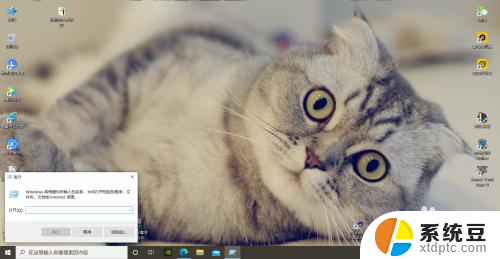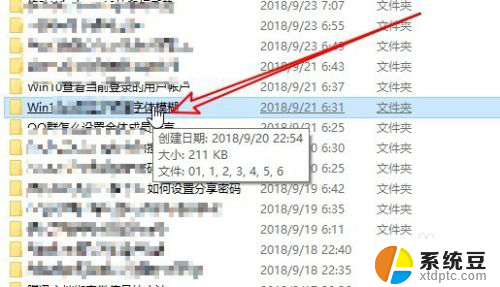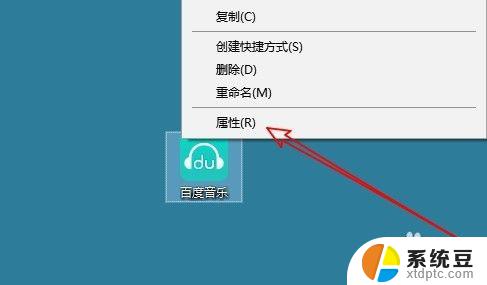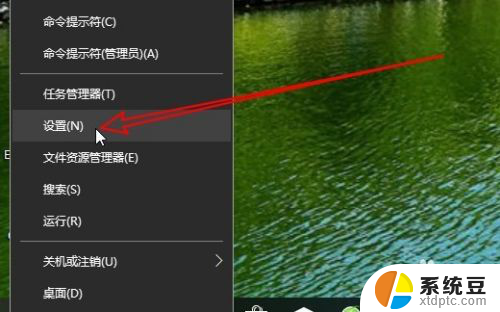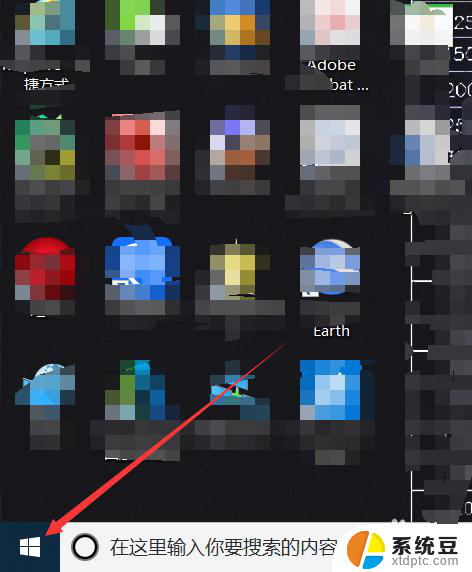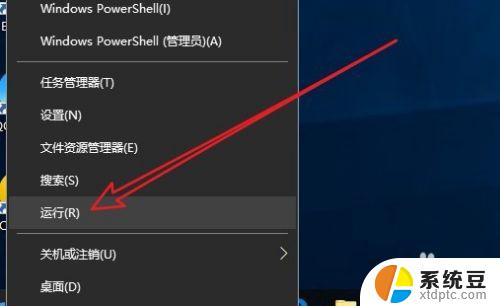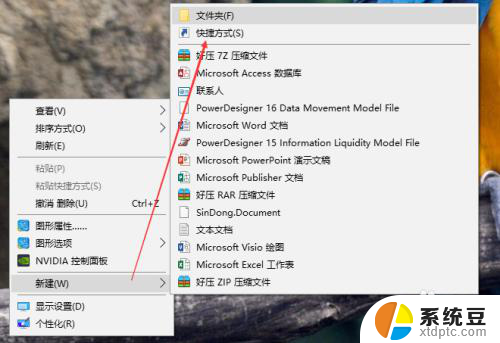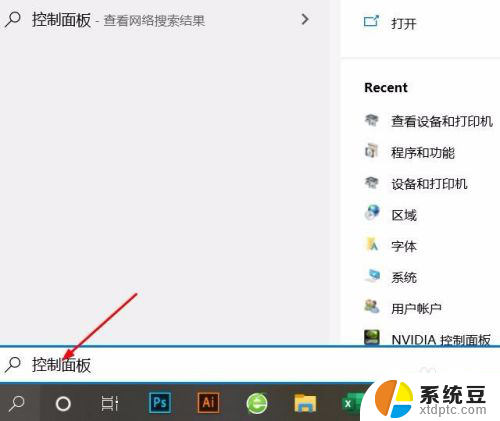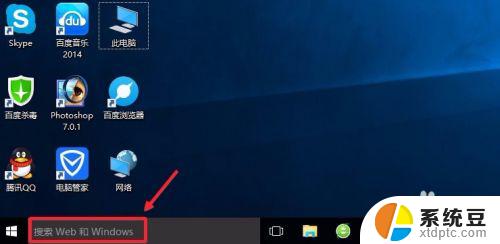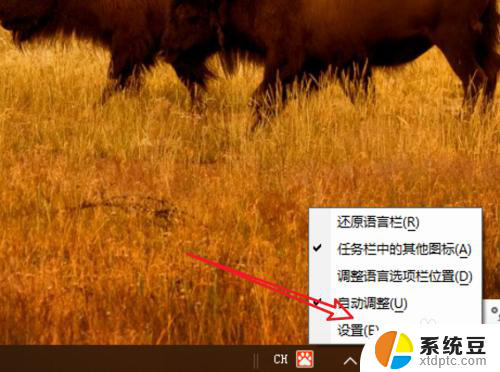消除图标小箭头 Win10快捷方式箭头去除教程
在日常使用计算机时,我们经常会在桌面上创建各种快捷方式来方便自己快速访问常用程序或文件,这些快捷方式上的小箭头却让桌面显得有些凌乱。幸运的是在Windows 10操作系统中,我们可以通过一些简单的步骤来消除这些图标上的小箭头。本文将为大家提供一种快捷方式箭头去除教程,让桌面更加整洁美观。无需担心这个过程非常简单,即使是计算机新手也能轻松操作。让我们一起来看看吧!
具体方法如下:
每当在电脑上安装完软件,我们会发现桌面图标左下角会出现一个小箭头。这个也就是快捷方式的图标,一般软件不安装到系统盘默认软件目录中就会出现。
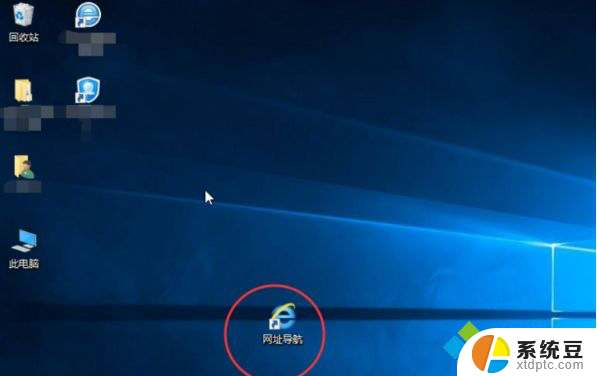
方法一、通过在“运行”里边输入应用程序来去除
1、首先用Win+R键调出运行窗口;
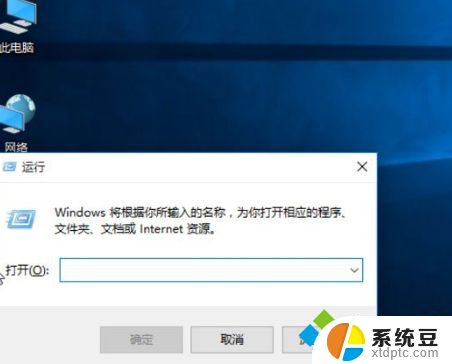
2、在运行窗口中输入“cmd /k reg delete “HKEY_CLASSES_ROOT\lnkfile” /v IsShortcut /f & taskkill /f /im explorer.exe & start explorer.exe”,然后点击确定,我们会发现桌面小箭头就已经去掉了。

方法二、通过批处理命令来去除
1、首先建立一个文本文档,在里边输入:
@echo off
color 2
reg delete HKCR\lnkfile /v IsShortcut /f
reg delete HKCR\piffile /v IsShortcut /f
reg delete HKCR\InternetShortcut /v IsShortcut /f
taskkill /f /im explorer.exe && explorer
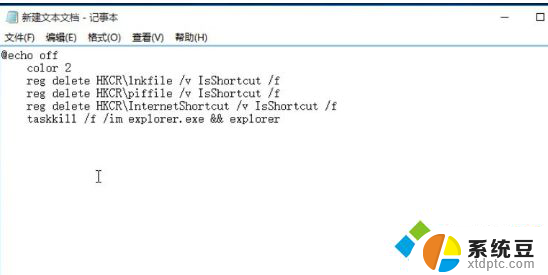
2、修改新建文本的扩展名为bat,这样它就会变为系统的批处理命令。双击运行,桌面图标小箭头也就没有了。

方法三、使用安全软件去除
1、打开“360安全卫士”,点击“人工服务”;
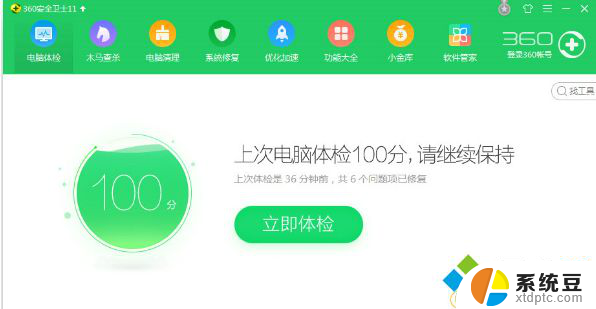
2、然后在搜索框里面输入“去掉快捷方式小箭头”,找到它,然后点击“立即修复”即可。
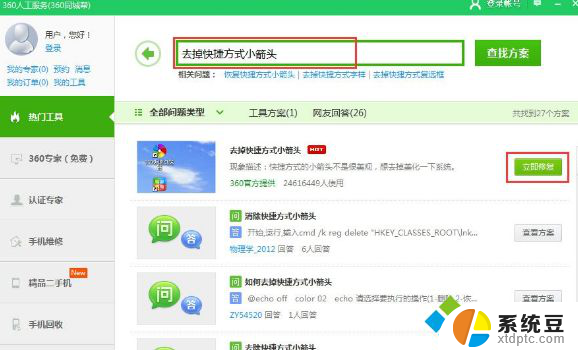
以上就是消除图标小箭头的全部内容,有遇到这种情况的用户可以按照以上方法来解决,希望能够帮助到大家。